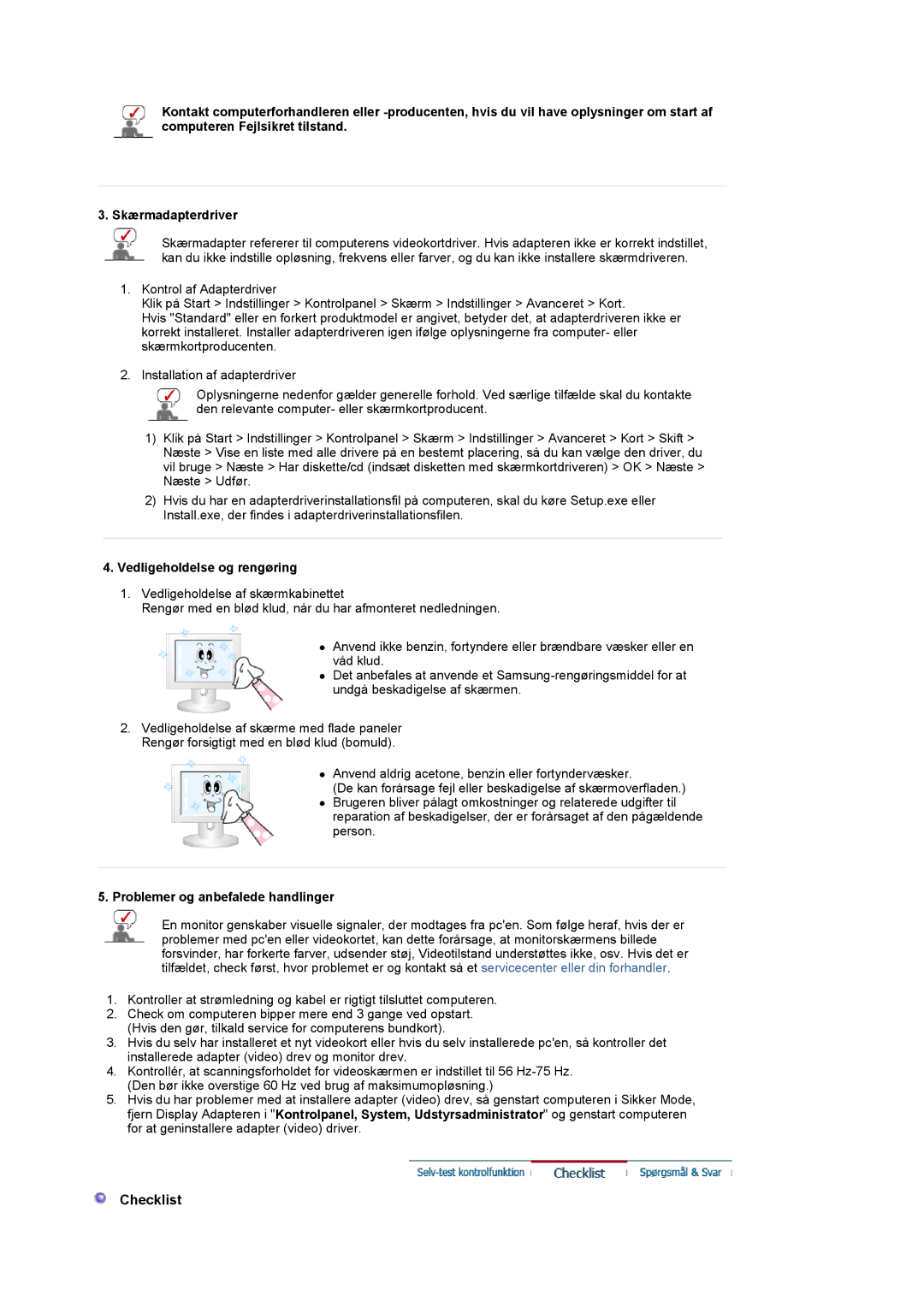Kontakt computerforhandleren eller
3. Skærmadapterdriver
Skærmadapter refererer til computerens videokortdriver. Hvis adapteren ikke er korrekt indstillet, kan du ikke indstille opløsning, frekvens eller farver, og du kan ikke installere skærmdriveren.
1.Kontrol af Adapterdriver
Klik på Start > Indstillinger > Kontrolpanel > Skærm > Indstillinger > Avanceret > Kort.
Hvis "Standard" eller en forkert produktmodel er angivet, betyder det, at adapterdriveren ikke er korrekt installeret. Installer adapterdriveren igen ifølge oplysningerne fra computer- eller skærmkortproducenten.
2.Installation af adapterdriver
Oplysningerne nedenfor gælder generelle forhold. Ved særlige tilfælde skal du kontakte den relevante computer- eller skærmkortproducent.
1)Klik på Start > Indstillinger > Kontrolpanel > Skærm > Indstillinger > Avanceret > Kort > Skift > Næste > Vise en liste med alle drivere på en bestemt placering, så du kan vælge den driver, du vil bruge > Næste > Har diskette/cd (indsæt disketten med skærmkortdriveren) > OK > Næste > Næste > Udfør.
2)Hvis du har en adapterdriverinstallationsfil på computeren, skal du køre Setup.exe eller Install.exe, der findes i adapterdriverinstallationsfilen.
4.Vedligeholdelse og rengøring
1.Vedligeholdelse af skærmkabinettet
Rengør med en blød klud, når du har afmonteret nedledningen.
zAnvend ikke benzin, fortyndere eller brændbare væsker eller en våd klud.
zDet anbefales at anvende et
2.Vedligeholdelse af skærme med flade paneler Rengør forsigtigt med en blød klud (bomuld).
zAnvend aldrig acetone, benzin eller fortyndervæsker.
(De kan forårsage fejl eller beskadigelse af skærmoverfladen.)
zBrugeren bliver pålagt omkostninger og relaterede udgifter til reparation af beskadigelser, der er forårsaget af den pågældende person.
5.Problemer og anbefalede handlinger
En monitor genskaber visuelle signaler, der modtages fra pc'en. Som følge heraf, hvis der er problemer med pc'en eller videokortet, kan dette forårsage, at monitorskærmens billede forsvinder, har forkerte farver, udsender støj, Videotilstand understøttes ikke, osv. Hvis det er tilfældet, check først, hvor problemet er og kontakt så et servicecenter eller din forhandler.
1.Kontroller at strømledning og kabel er rigtigt tilsluttet computeren.
2.Check om computeren bipper mere end 3 gange ved opstart. (Hvis den gør, tilkald service for computerens bundkort).
3.Hvis du selv har installeret et nyt videokort eller hvis du selv installerede pc'en, så kontroller det installerede adapter (video) drev og monitor drev.
4.Kontrollér, at scanningsforholdet for videoskærmen er indstillet til 56
5.Hvis du har problemer med at installere adapter (video) drev, så genstart computeren i Sikker Mode, fjern Display Adapteren i "Kontrolpanel, System, Udstyrsadministrator" og genstart computeren for at geninstallere adapter (video) driver.